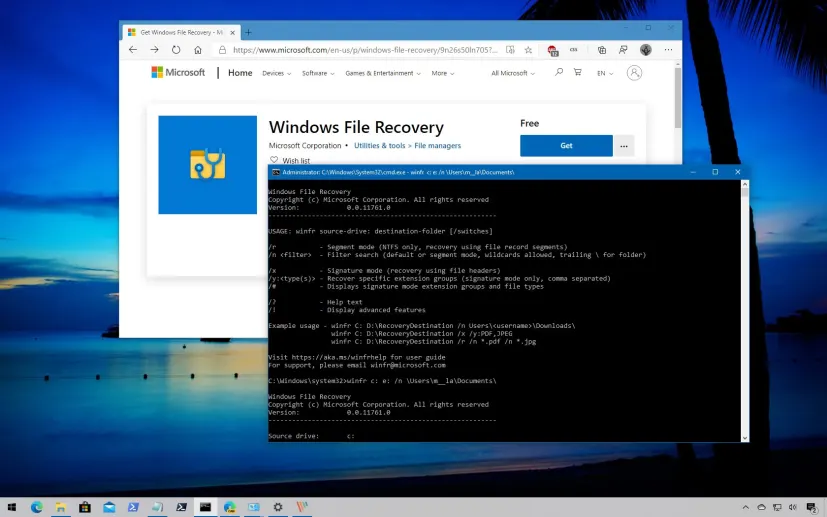
Windowsのオペレーティングシステムが正常に動作しない場合、原因としてシステムファイルが破損していることが考えられます。システムファイルの破損は、PCの動作が遅くなったり、アプリケーションがクラッシュしたりする原因となることが多いです。この記事では、Windowsのシステムファイルの修復方法について、具体的な手順を詳しく説明します。
システムファイルが破損しているとは?
Windowsのシステムファイルは、オペレーティングシステムの正常な動作に不可欠なファイルです。これらのファイルが破損すると、ソフトウェアの動作に異常が生じ、最終的にはシステムがクラッシュすることもあります。システムファイルの破損の原因としては、ハードウェアの故障、ウイルスやマルウェアによる攻撃、ソフトウェアのインストールやアンインストール時の不具合などが挙げられます。
1. SFCツールを使ってシステムファイルを修復する
SFC(System File Checker)は、Windowsに標準で搭載されているツールで、破損したシステムファイルを自動的に修復してくれる便利なツールです。以下の手順でSFCツールを使用してシステムファイルの修復を試みることができます。
- スタートメニューを開き、「cmd」と入力してコマンドプロンプトを検索します。
- 「管理者として実行」を選択して、コマンドプロンプトを開きます。
- コマンドプロンプトに「sfc /scannow」と入力し、Enterキーを押します。
- SFCツールがシステムファイルのスキャンを開始し、問題があれば修復を行います。
SFCツールがシステムファイルを修復するには数分かかることがあります。スキャンが完了したら、パソコンを再起動して、問題が解決されたか確認してください。
2. DISMツールを使用した修復
DISM(Deployment Imaging Service and Management Tool)は、SFCツールよりも強力なツールで、Windowsのイメージを修復するために使用されます。DISMツールは、SFCツールが修復できない深刻なシステムファイルの問題を解決する際に役立ちます。
以下の手順でDISMツールを使用して、破損したシステムイメージを修復できます。
- コマンドプロンプトを管理者として開きます。
- 次のコマンドを入力して、DISMツールを使ったスキャンを実行します:
DISM /Online /Cleanup-Image /CheckHealth - 続いて、
DISM /Online /Cleanup-Image /RestoreHealthを入力し、Enterキーを押します。 - DISMツールが破損したシステムイメージを修復します。
DISMツールが修復を完了した後、PCを再起動し、SFCツールを再実行することで、完全な修復が行われます。
3. セーフモードでの修復
システムが起動しない場合や、正常に動作しない場合は、セーフモードを使って問題を解決できることがあります。セーフモードでは、Windowsが最低限のドライバとサービスのみで起動し、システム修復がしやすくなります。
以下の手順でセーフモードを起動し、修復を試みることができます:
- パソコンを再起動し、起動中に「F8」キーを連打して「詳細ブートオプション」メニューを表示させます。
- 「セーフモード」を選択して、Windowsをセーフモードで起動します。
- セーフモードで起動後、SFCやDISMツールを使用してシステムファイルを修復します。
セーフモードで問題が解決できない場合は、Windowsの再インストールや、バックアップからの復元を検討する必要があります。
4. システムの復元を試す
Windowsには「システムの復元」機能があり、PCの設定やシステムファイルを過去の正常な状態に戻すことができます。システムの復元を使用することで、破損したファイルや設定を修復できる場合があります。
システムの復元を使用するには、以下の手順を行ってください:
- スタートメニューから「システムの復元」を検索して、復元ウィザードを開きます。
- 「推奨される復元ポイント」を選択し、指示に従って復元を実行します。
- 復元後、PCを再起動し、問題が解決されたか確認します。
5. Windowsの再インストール
上記の方法を試しても問題が解決しない場合、最終手段としてWindowsを再インストールすることが考えられます。再インストールを行うことで、システムファイルがすべて新しくなり、破損したファイルが完全に修復されます。
再インストール前に、重要なデータをバックアップすることを忘れないでください。再インストールを行う際は、公式のインストールメディアを使用するか、PCに搭載されたリカバリオプションを使用してください。
まとめ
Windowsのシステムファイルが破損すると、PCの動作が遅くなったり、アプリケーションがクラッシュしたりすることがあります。しかし、上記で紹介した方法を試すことで、ほとんどのシステムファイルの問題を修復することができます。特に、SFCツールやDISMツールを使えば、手軽にシステムを修復できるので、まずはこれらのツールを使用して問題を解決しましょう。
